Reklaam
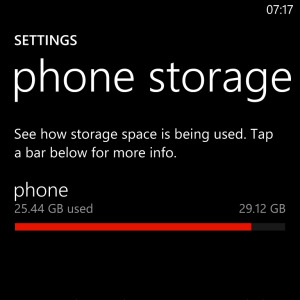 Olen peaaegu oma 32 GB sisemise salvestusruumi täitnud Nokia Lumia 920 Nokia Lumia 920 ülevaade ja kingitusPaar nädalat tagasi tutvustas Nokia maailmale kaht uut seadet: Nokia Lumia 925 ja Nokia Lumia 928. Need tipptasemel Windows Phone 8 seadmed, need kaks nutitelefoni ainult ... Loe rohkem . Ilma microSD-kaardi laiendusvõimaluseta pean kulutama aega oma telefoni salvestatud andmete haldamiseks, jättes maha fotod ja videod, mida ma enam ei vaja.
Olen peaaegu oma 32 GB sisemise salvestusruumi täitnud Nokia Lumia 920 Nokia Lumia 920 ülevaade ja kingitusPaar nädalat tagasi tutvustas Nokia maailmale kaht uut seadet: Nokia Lumia 925 ja Nokia Lumia 928. Need tipptasemel Windows Phone 8 seadmed, need kaks nutitelefoni ainult ... Loe rohkem . Ilma microSD-kaardi laiendusvõimaluseta pean kulutama aega oma telefoni salvestatud andmete haldamiseks, jättes maha fotod ja videod, mida ma enam ei vaja.
Samuti tasub kustutatava muusika leidmiseks sirvida minu MP3-faile.
Esialgu avastasin üllatusega, et olin 32 GB sisuliselt täitnud vaid kuue kuuga, kuni mõistsin seda sageli tähelepanuta jäetud detaili: olen salvestanud HD-vormingus videoid. Lisage opsüsteemi poolt kasutatavatesse väikestesse osadesse salvestusruum tegelikkuses pisut alla 32 GB ja kindlasti tundub tõenäoline, et isikliku salvestusruumi täielik eemaldamine on nõutud.
Selles olukorras on mitu võimalust. Andmete varundamist saab teha käsitsi, kasutades Windowsi telefoni tööriista USB kaudu ja fotode, rakenduste, sätete ja sõnumite varundamiseks võite tugineda natiivtööriistadele.
Telefoni salvestusruumi kontrollimine
Telefoni mälumahu kontrollimiseks on paar võimalust.
Kiireim on teie telefoni kontrollimine Seadistused> Telefoni salvestusruum, kus näete salvestusriba, mis näitab, kui täis on teie telefon.
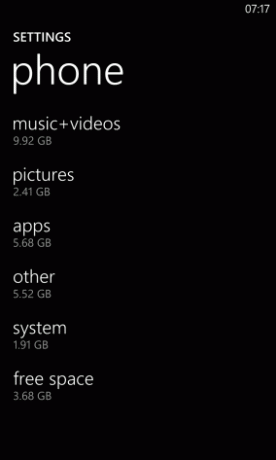
Lisateavet leiate ribalt koputades, et paljastada mitmesuguste meediumitüüpide (nt pildid või muusika + videod) kulunud salvestusmaht. Nüüd, kui teate, kui palju mälumahtu kasutatakse, saate vajadusel teha ettevalmistusi oma arvutis ruumi haldamiseks. Näiteks võite olla, et te pole oma telefoni arvutiga sünkrooninud. Seda saab teha Windowsi telefoni sünkroonimisriistaga.
Pärast sünkroonimist saate sama teabe nägemiseks kasutada Windowsi telefoni sünkroonimisriista.
Sünkroonimine USB kaudu
Andmete teisaldamiseks telefonist arvutisse või mujale on mitu lihtsat viisi. Esimene neist on Windows Phone'i sünkroonimisriist Uue Windows Phone 8 konfigureerimine Windowsiga sünkroonimiseks Loe rohkem , mida saab installida Windows 7 või Windows 8 ja mis pakub automatiseeritud süsteemi andmete sünkroonimiseks telefoni ja arvuti vahel. Samuti kuvatakse see, kui palju mäluruumi on teil telefonitorus alles.
Selle tööriista kasutamine. teie fotod, videod ja muusika sünkroonitakse teie arvuti kaustaga. Pärast arvutisse salvestamist saab meediumid teie telefonist kustutada.
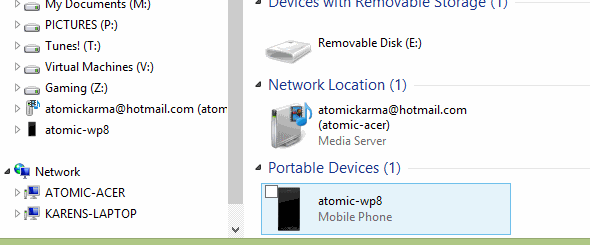
Kui prioriteet on kiirus, võiksite eelistada käsitsi sünkroonimismeetodit, mis on saadaval operatsioonisüsteemiga Windows Phone 8. See võimaldab teil seadme USB-vormingus massmäluseadmena ühendada ja sisu visuaalselt kontrollida, enne kui kasutate tavalisi Windows Exploreri kopeerimis- ja kleepimisriistu, et hakata andmeid liigutama.
Ehkki Windows Phonei sünkroonimisriist on kasulik, võib see teele asuda, kui teate täpselt, kuhu soovite andmete paigutamiseks, nii et kui teil on vaja telefonist meediumid kiiresti tühjendada, kasutage käsitsi sünkroonimist valik.
Üksikasjad käsitsi sünkroonimise kohta leiate ka artiklist Failide jagamine, käsitsi sünkroonimine ja Bluetoothi näpunäited Windows Phone 8 jaoks Failide jagamine, käsitsi sünkroonimine ja Bluetoothi näpunäited Windows Phone 8 jaoksOlles kasutanud Windows Phone'i platvormi alates 2010. aastast, on üks mulle hämmingut tekitanud asjaolu, kui keeruliseks tegi Microsoft algselt failide jagamise teie telefonile ja teie telefonist. Algse Windowsiga ... Loe rohkem .
Fotode ja videote automaatne üleslaadimine
Andmete varundamiseks on ka muid võimalusi. Pilvesalvestus on kogu maailmas kasutajatele osutunud äärmiselt väärtuslikuks ning Windows Phone saab teie fotod ja videod SkyDrive'i automaatselt üles laadida!

Selle konfigureerimiseks avage Seadistused> Rakendused> Fotod + kaamera. Siit kerige alla jaotiseni Automaatne üleslaadimine ja koputage SkyDrive.
Skydrive Storage'i ekraan võimaldab teil valida, kuidas teie fotod ja videod teie pilvekontoga sünkroonitakse. Parima kvaliteediga pilve salvestamiseks on sünkroonimiseks vaja WiFi-ühendust. Madalama kvaliteediga klõpsud sünkroonitakse mobiilse Interneti kaudu. Videoklippide jaoks on vaja WiFi-ühendust.
Rakenduste, seadete ja sõnumite varundamine
Kui plaanite oma Windows Phone 8 seadme lähtestada, peaksite kulutama aega oma meediumifailide arvutisse kopeerimisele või sünkroonimisele.
Aga kuidas on teie rakenduste, seadete ja sõnumitega?
Windows Phone 7-ga polnud ostetud Windows Phone-i rakenduste taastamine pärast taasinstalleerimist hõlpsat - saate ainult nii minge käsitsi igasse rakendusse kordamööda ja installige see värskendatud seadmesse, viidates teil olnud rakenduste loendile installitud.
Windows Phone 8 abil on asjad palju lihtsamad, sest enne telefoni lähtestamist saab rakendusi, sätteid ja isegi sõnumeid varundada.
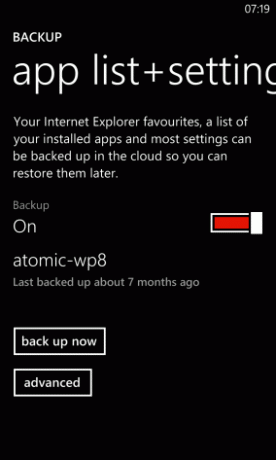
Avatud Seadistused> Varundamine valikute nägemiseks. Rakenduste loend + seaded on lüliti sisse ja välja lülitamiseks, samuti a varundage nüüd nuppu. Mõlemad valikud varundavad teie andmed SkyDrive'i kontoga, mis on seotud teie Windowsi telefoniga.
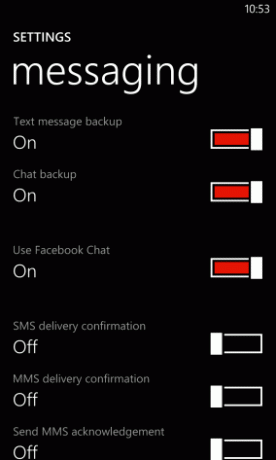
Ka Seadistused> Varundamine ekraan on tekstisõnumid, kus saab vahetada erinevaid teatisi ja sätteid. Esimene selles nimekirjas on Tekstsõnumi varundamine, millele järgneb Vestluse varundamine. Nende vestluste üle arvestuse pidamiseks puudutage lülitit Peal.
Kuni need suvandid on pärast telefoni lähtestamist aktiveeritud, pääsete neile uuesti juurde.
Järeldus
Rakenduste andmeid, sõnumeid, fotosid, sätteid, videoid ja muusikat saab kõik sünkroonida ja / või varundada Windows Phone'iga 8 ning kuna fotod ja videod on alati sisse lülitatud, ei tohiks te kunagi meeldejäävat kaotada hetked.
Milline meetod varundamiseks valite, on teie enda otsustada. Kuna rakenduste loendit ja seadete varundamist pole võimalik ajastada, tasub ehk proovida varundamist aeg-ajalt värskendada.
Siiski on Windows Phone'is üks aspekt, mida varukoopiad ei teeninda. Microsoft Office Mobile tugineb täielikult SkyDrive'i sünkroonimisele, kuid kui soovite veenduda, et teie Wordi, Exceli, PowerPointi ja OneNote'i failid on varundatud, peate need meile ise saatma.
Arvestades muude andmete varundamise ja sünkroonimise lihtsust, on see mõnevõrra pettumus. Samuti peaksite teadma, et kuigi saate rakenduse andmeid, sätteid ja sõnumeid SkyDrive'iga sünkroonida, on sellised andmed turvalisuse huvides peidetud ja neid ei saa seetõttu vaadata.
Christian Cawley on turbe, Linuxi, meisterdamise, programmeerimise ja tehniliste selgituste turbetoimetaja asetäitja. Samuti toodab ta The Really Useful Podcast ning tal on laialdased kogemused töölaua- ja tarkvara tugiteenuste alal. Ajakirja Linux Format kaastöötaja Christian on Raspberry Pi looja, Lego väljavalitu ja retro mängude fänn.


